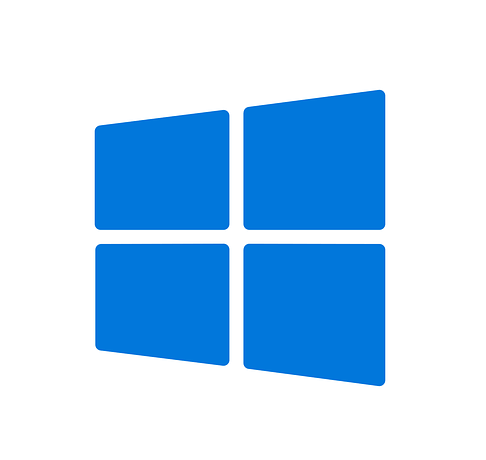Alcuni suggerimenti per conoscere le caratteristiche tecniche del tuo PC o notebook con sistema operativo Windows.
Indice dei contenuti
Introduzione
Hai visto nell’articolo Quale versione di Windows ho nel mio PC? come trovare velocemente alcune informazioni sul sistema operativo quali l’edizione che possiedi oppure se può utilizzare programmi a 32 o 64 bit.
Ora vediamo come reperire informazioni più tecniche ed approfondite.
Conoscere i dati essenziali del PC
Se vuoi sapere velocemente che edizione hai di Windows, il tipo di processore, la memoria installata, il nome del computer e il gruppo di lavoro, semplicemente premi contemporaneamente i tasti
Windows + Pausa.
Con questa scorciatoia puoi aprire direttamente la finestra Sistema e reperire varie informazioni:
- Edizione Windows;
- Processore;
- Memoria installata;
- Tipo sistema 32 o 64 bit;
- Nome e descrizione computer;
- Gruppo di lavoro;
- Attivazione e seriale.
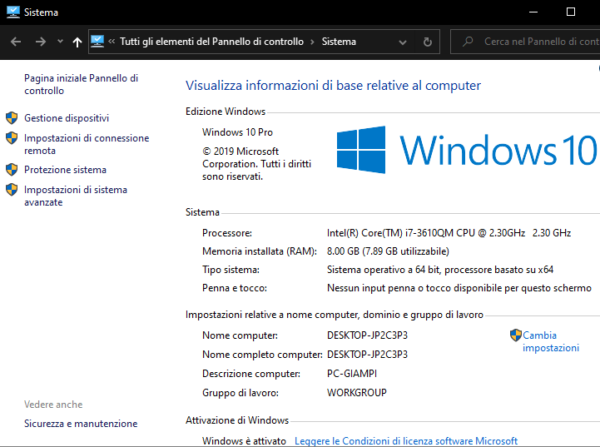
Con la finestra Sistema (in inglese System information) hai una panoramica di informazioni sull’hardware installato.
Per accedere a Sistema digita da tastiera contemporaneamente il tasto Windows + R.
All’interno della finestra Esegui digita MSINFO32 e poi premi il tasto Invio.
Ti apparirà una finestra come quella qui in basso con moltissime info sul tuo sistema.
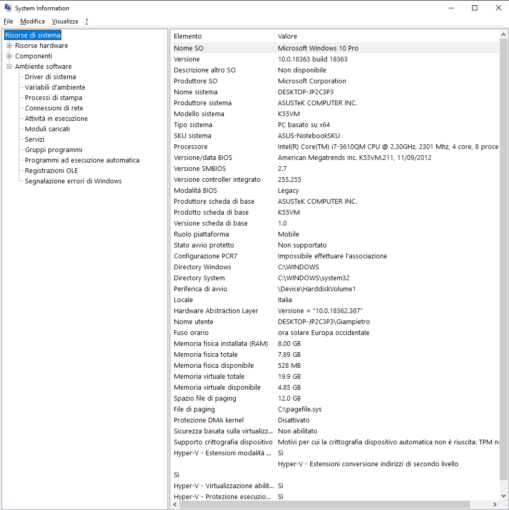
Programmi per fare una lista hardware del PC
Hai bisogno di più informazioni con una interfaccia più amichevole? Perché non utilizzare programmi di terze parti gratuiti.
I software proposti sono portatili, non hanno bisogno di essere installati. Puoi tenerli in una una chiavetta USB per utilizzarli quando serve.
■ Conoscere dati tecnici del processore con CPU-Z
■ Conoscere dati tecnici della scheda video con GPU-Z
■ Hwinfo 32+64 portable (via PortableApps)
Conclusione
In questo articolo hai visto come reperire in maniera veloce informazioni sulla dotazione hardware del tuo PC, Notebook o laptop.
Risorse selezionate dal web
■ Caratteristiche PC: come vederle in Windows (IlSoftware.it)
Altri articoli consigliati